在 Linux 終端中展示幻燈片

演示文稿往往是枯燥的。這就是為什麼有些人會添加動畫或漫畫/meme 來增加一些幽默和風格來打破單調。
如果你需要在你的大學或公司的演示文稿中加入一些獨特的風格,那麼使用 Linux 終端怎麼樣?想像一下,這將是多麼酷的事情啊!
Present:Linux 終端中進行演示
在終端中可以做很多有趣好玩的事情。製作和展示幻燈片只是其中之一。
這個基於 Python 的應用名為 Present,它可以讓你創建基於 Markdown 和 YML 的幻燈片,你可以在你的大學或公司里演講,並以真正的極客風格取悅人們。
我製作了一個視頻,展示了在 Linux 終端中用 Present 演示一些東西的樣子。
Present 的功能
你可以用 Present 做以下事情:
- 使用 Markdown 語法在幻燈片中添加文本
- 用箭頭或
PgUp/Down鍵控制幻燈片 - 改變前景和背景顏色
- 在幻燈片中添加圖像
- 增加代碼塊
- 播放模擬代碼,並用 codio YML 文件輸出
在 Linux 上安裝 Present
Present 是一個基於 Python 的工具,你可以使用 PIP 來安裝它。你應該確保用這個命令在 Ubuntu 上安裝 Pip:
sudo apt install python3-pip
如果你使用的是其他發行版,請檢查你的包管理器來安裝 PIP3。
安裝 PIP 後,你就可以以這種方式全局安裝 Present:
sudo pip3 install present
你也可以只為當前用戶安裝,但你也必須將 ~/.local/bin 添加到你的 PATH 環境變數。
在 Linux 終端中使用 Present 來創建和展示幻燈片
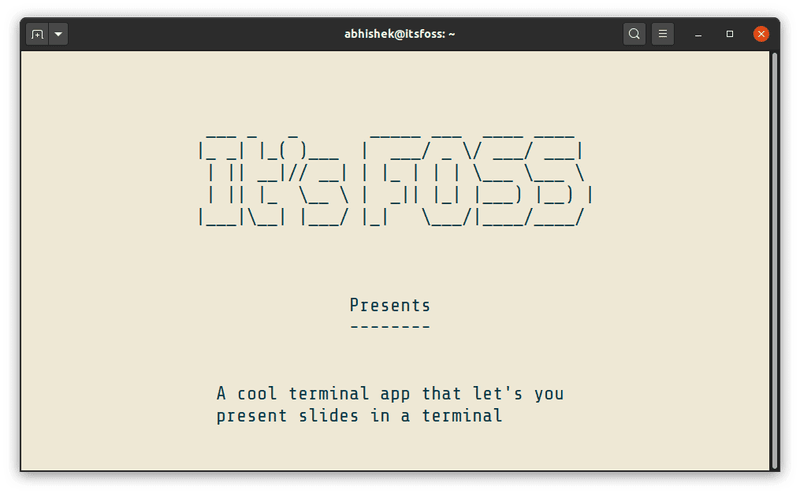
由於 Present 使用了 Markdown 語法,你應該用它來創建自己的幻燈片。在這裡使用 Markdown 編輯器會有幫助。
Present 需要一個 Markdown 文件來讀取和播放幻燈片。你可以下載這個示例幻燈片,但你需要單獨下載嵌入的圖像,並將它放在圖像文件夾內。
- 在 Markdown 文件中使用
—來分隔幻燈片。 - 使用 Markdown 語法在幻燈片中添加文本。
- 使用以下語法添加圖片
![RC] (images/name.png)。 - 通過添加像
<!– fg=white bg=red –>這樣的語法來改變幻燈片的顏色。 - 使用像
<!– effect=fireworks –>這樣的語法來添加帶有效果的幻燈片。 - 使用 codio 語法 添加代碼運行模擬。
- 使用
q退出演示,並用左/右箭頭或PgUp/Down鍵控制幻燈片。
請記住,在演示時調整終端窗口的大小會把東西搞亂,按回車鍵也是如此。
總結
如果你熟悉 Markdown 和終端,使用 Present 對你來說並不困難。
你不能把它和常規的用 Impress、MS Office 等製作的幻燈片相比,但偶爾使用,它是一個很酷的工具。如果你是計算機科學/網路專業的學生,或者是開發人員或系統管理員,你的同事一定會覺得很有趣。
via: https://itsfoss.com/presentation-linux-terminal/
作者:Abhishek Prakash 選題:lujun9972 譯者:geekpi 校對:wxy
本文轉載來自 Linux 中國: https://github.com/Linux-CN/archive






















